Miten tarkistaa WiFi-reitittimen historia 3 vaiheessa?
elämme aikakautta, jossa internet hallitsee elämäämme. Internet inspiroi lähes kaikkea, mitä teemme; sen avulla ohjaamme älykotejamme laitteista käsin.
lasten, opiskelijoiden tai työntekijöiden seuraaminen Internetissä voi kuitenkin olla vaikeaa, varsinkin kun kaikki osaavat tyhjentää selaushistorian.
tästä syystä käsittelemme tässä artikkelissa, Miten wifi-reitittimen historia tarkistetaan.
sisältöä ei välttämättä voi nähdä, mutta vierailtujen sivustojen IP-osoitteet voi tarkistaa, jotta saa näkyvyyttä Internetin toiminnassa.
voit tehdä tämän joko WiFi history Viewerin kautta tai mennä tietokoneellesi ja tarkistaa reitittimen historian reitittimen lokista.
käyttämällä selainta Wifi-reitittimen historian tarkistamiseen
voit käyttää normaalia verkkoselainta yhteyden muodostamiseen reitittimeen ja käyttäjätunnuksen ja salasanan syöttämiseen, jotta pääset käsiksi laitteen lokitietoihin.
nämä tiedot sisältävät IP-osoitteet, käyttöpäivämäärän ja siirretyn tiedon määrän.
reitittimestä riippuen saatat joutua ottamaan lokitoiminnon käyttöön, jotta voit käyttää näitä tietoja myöhemmin.
katso se reitittimesi mukana tulleesta ohjekirjasta tai verkosta tai jos ISP-yhtiösi on toimittanut reitittimesi, ota heihin yhteyttä saadaksesi lisätietoja.
voit myös ottaa yhteyttä ISP-palveluntarjoajaan saadaksesi reitittimesi lokin, jos kaikki muu epäonnistuu, sillä heillä on pääsy tietoihin. Kuitenkin, sen sijaan menee läpi, että hankala prosessi, voit tarkistaa itse reitittimen toimintalokit.
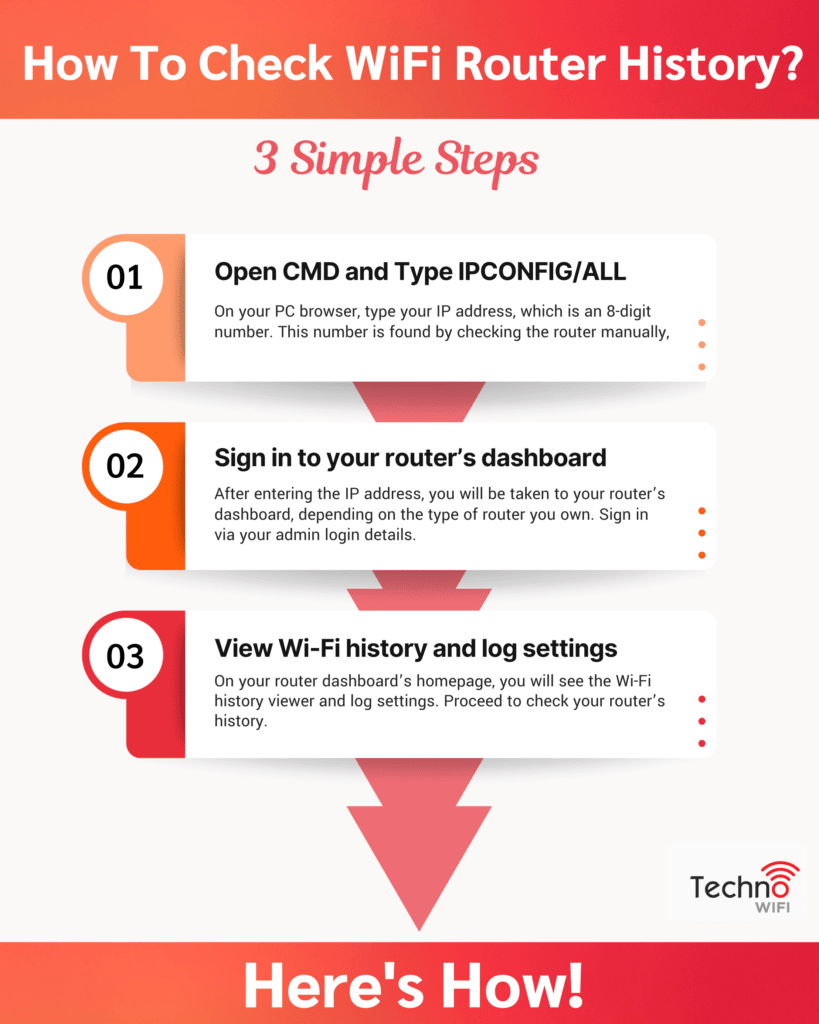
Miten tarkistaa Wifi-reitittimen historia vierailluilla verkkosivustoilla
tietokoneen selaimessa, kirjoita IP-osoitteesi, joka on 8-numeroinen luku. Tämä numero löytyy tarkistamalla reititin manuaalisesti,
- valitse Suorita,
- tyyppi CMD
- klikkaa OK
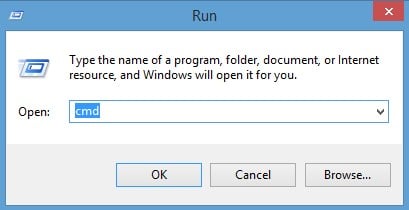
- Tyyppi IPCONFIG / ALL. Anna komentokehotteen suorittaa komentosi. Vieritä Oletusyhdyskäytävään. Oletusyhdyskäytävän rinnalla on joukko numeerisia numeroita, jotka ovat IP-osoitteesi.
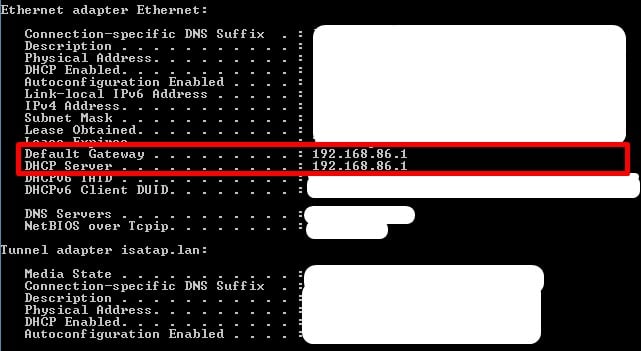
- kopioi ja liitä nämä numerot verkkoselaimeen avataksesi reitittimen asetukset.
Vaihe 2.
IP-osoitteen syöttämisen jälkeen sinut viedään reitittimesi kojelautaan, riippuen omistamasi reitittimen tyypistä. Kirjaudu sisään järjestelmänvalvojan kirjautumistietojesi kautta. Jälleen, nämä ovat ohjekirjassa, tai voit tarkistaa alareunassa langattoman reitittimen.
Vaihe 3.
reitittimen kojelaudan kotisivulla näet Wi-Fi-historiankatseluohjelman ja lokiasetukset. Jatka tarkistaa reitittimen historia.
ennen kuin skannaat lokit, selvitä kunkin liitetyn laitteen IP-osoitteet. Tarkista alla liitetyt laitteet, tai muu nimi, riippuen laitteesta.
loki näyttää:
- tiedonsaannin päivämäärä ja kellonaika
- lähde-IP, joka on haun aloittaneen laitteen IP
- kohdeosoite, joka on IP-osoite tai verkkosivun nimi, jolla on käyty
- tapahtunut toimenpide, oli Pääsy evätty tai sallittu.
Wifi-Reititinhistorian rajoitukset
reititin ei välttämättä pääse käsiksi katsottujen verkkosivujen tarkkoihin tietoihin. Tämä johtuu siitä, että eri sivustojen eri palvelimet voivat jakaa IP-osoitteita, ja IP-osoitteet voivat olla samanlaisia.
IP-osoite on sosiaaliturvatunnuksen kaltainen koodi, jota käytetään tietokoneiden tunnistamiseen.
IP-osoitteiden etsimiseen tarvitaan IP-osoitteen hakutyökalu. Mac ja Linux käyttävät komentorivityökaluja ”dig” ja ”host” ja Windows käyttää ” nslookupia.”
IP-osoitteen selvittämiseen on saatavilla myös verkkotyökaluja, jotka purkavat sen sellaiselle, jonka ihmissilmä voi lukea.
reititin ei voi käyttää tiedostoja, verkkosivuja tai kuvia, joihin Wi-Fi-verkon tietokoneilla ja laitteilla on pääsy salauksen vuoksi.
saatat saada karkean käsityksen vierailluista sivustoista, mutta et voi todistaa, mitä sisältöä katsottiin.
jos ihmiset, joita yrität tarkistaa, ovat asentaneet VPN: n, Tor-selaimet tai selaavat incognito-selaimia, voi olla haastavampaa tarkistaa niiden toimintaa.
nämä työkalut peittävät laitteen IP-osoitteen, minkä vuoksi on vaikea sanoa, mikä laite pääsi mihinkin sivustoon.
viimeiset ajatukset
internet on merkittävä osa elämäämme. Käytämme sitä kaikenlaisiin asioihin, mutta se voi tehdä työntekijöistä ja lapsista tuottamattomia, ellei niitä tarkisteta.
jos haluat estää tiettyjen henkilöiden pääsyn joillekin sivustoille, parasta mitä voit tehdä on käyttää suodattimia. Samalla, saatat haluta tietää, jos jokin laite yritti ohittaa suodattimet.
wifi-reitittimen historiaan kirjautuminen kertoo vierailluista sivustoista paljon enemmän kuin yksinkertainen selainhistorian tarkistus.
se ei välttämättä anna sinulle kaikkia yksityiskohtia, mutta saat jokaisen vieraillun sivuston IP-osoitteet ja Internetin toimet.
miten wifi-reititinkanavaa vaihdetaan?
parhaat Wifi – reitittimet kotiin
paras Wifi-reititin useille laitteille
paras Modeemireititinyhdistelmä
reititinhistoria